git是开源的分布式版本控制系统,分布式主要区别于集中式代表CVS(Concurrent Version System,遵从C/S架构,同步比较笨拙。)和SVN(Subversion),linux开发者linus不满于gitkeeper的许可政策从而开发的用来对不同linux版本进行控制的软件。后面出现了gitlab和github。目前github已被微软收购。
安装完git需要配置用户名和邮箱:
git config --global user.name="?"
git config --global user.email="?"
进入你要工作的文件夹(项目文件夹)下(通过cd命令),通过init命令让其作为仓库。此时会有一个.git的文件夹(用来跟踪管理版本库),所有需要操作的文件都需要丢到该仓库(目录)下,不然不能识别。即使add命令(如果你了解过)也不能将外部文件加到仓库的暂存区(笔者未试过)。
git init
假设我们在仓库外有一个写好的文件叫做my_test.txt,现在想放到仓库中。
1、move(假设windows环境)命令转移文件到当前仓库。
2、git add my_test.txt //添加文件到暂存区,进行本地文件的追踪合并工作。
3、git commit [-m "本次提交说明文本"]//将暂存区的文件推向本地仓库
4、git remote add origin+你在github上仓库的url //增加网络仓库
5、git push[-u] origin master//将本地仓库文件push到网络仓库。-u是在第一次推送时将本地仓库与网络仓库联系起来。以后就可以便捷开发。
有一张来自网络的形象图:
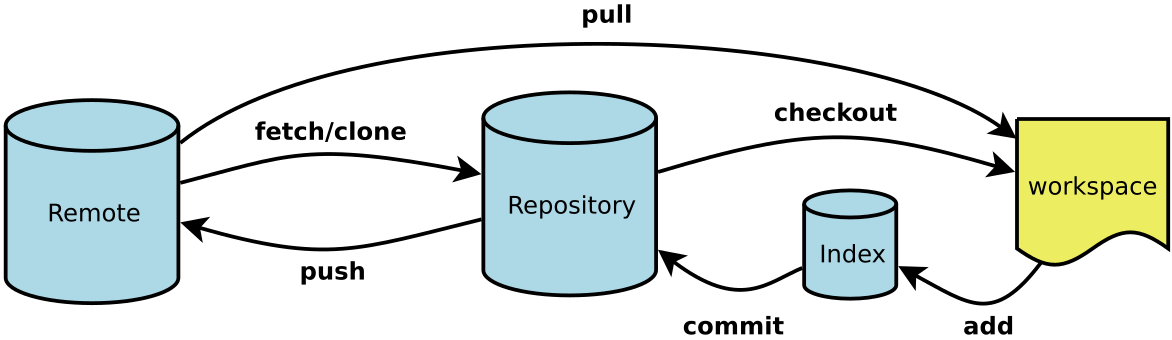
图片一
如果在github上看到一个项目想跟踪开发,就fork一下,然后会自动生成属于你的branch,你想在本地开发则需要clone你分支下的仓库url.
即:git clone +url //git在clone时支持ssh协议和https协议。github上每个项目都有对应的地址。
说完了常见的,下面罗列一下不常见的:
branch
列出所有本地分支:git branch
列出所有远程分支:git branch -r
列出所有本地分支和远程分支:git branch -a
新建一个分支,header指向当前分支:git branch [branch-name]
新建一个分支,并切换到该分支:git checkout -b [branch]
新建一个分支,指向指定commit:git branch [branch] [commit]
新建一个分支,与指定的远程分支建立追踪关系:git branch --track [branch] [remote-branch]
切换到指定分支,并更新工作区:git checkout [branch-name]
切换到上一个分支:git checkout -
在现有分支与指定的远程分支之间建立追踪:git branch --set-upstream [branch] [remote-branch]
合并指定分支到当前分支:git merge [branch]
选择一个commit,合并进当前分支:git cherry-pick [commit]
删除分支:git branch -d [branch-name]
删除远程分支:
git push origin --delete [branch-name]
git branch -dr [remote/branch]
tag
列出所有标签:git tag
新建一个tag在当前commit:git tag [tag]
新建一个tag在指定commit:git tag [tag] [commit]
删除本地tag:git tag -d [tag]
删除远程tag:git push origin :refs/tags/[tagName]
查看tag信息:git show [tag]
提交指定tag:git push [remote] [tag]
提交所有tag:git push [remote] --tags
新建一个分支,指向某个tag:git checkout -b [branch] [tag]
commit
提交暂存区到仓库区:git commit -m [message]//前面介绍到了
提交暂存区的指定文件到仓库区:git commit [file1] [file2] ... -m [message]//前面也介绍到了
提交工作区自上次commit之后的变化,直接到仓库区:git commit -a
提交时显示所有diff信息:git commit -v
使用一次新的commit,替代上一次提交,如果代码没有任何新变化,则用来改写上一次commit的提交信息:git commit --amend -m [message]
重做上一次commit,并包括指定文件的新变化:git commit --amend [file1] [file2] ...
添加指定文件到暂存区:git add [file1] [file2] ..
添加指定目录到暂存区,包括子目录:git add [dir]
添加当前目录的所有文件到暂存区:git add .
添加每个变化前,都确认,同一个文件的多处变化,分次提交:git add -p
删除工作区文件,并且将这次删除放入暂存区:git rm [file1] [file2] ...
停止追踪指定文件,文件保留在工作区:git rm --cached [file]
改名文件,并且将这个改名放入暂存区:git mv [file-original] [file-renamed]
log
显示有变更的文件:git status
显示当前分支的版本历史:git log
显示commit历史,以及每次commit发生变更的文件:git log --stat
搜索提交历史,根据关键词:git log -S [keyword]
显示某个commit之后的所有变动,每个commit占据一行:git log [tag] HEAD --pretty=format:%s
显示某个commit之后的所有变动,其"提交说明"必须符合搜索条件:git log [tag] HEAD --grep feature
显示某个文件的版本历史,包括文件改名:git log --follow [file]
git whatchanged [file]
diff
显示指定文件相关的每一次diff:git log -p [file]
显示过去5次提交:git log -5 --pretty --oneline
显示所有提交过的用户,按提交次数排序:git shortlog -sn
显示指定文件是什么人在什么时间修改过:git blame [file]
显示暂存区和工作区的差异:git diff
显示暂存区和上一个commit的差异:git diff --cached [file]
显示工作区与当前分支最新commit之间的差异:git diff HEAD
显示两次提交之间的差异:git diff [first-branch]...[second-branch]
显示今天你写了多少行代码:git diff --shortstat "@{0 day ago}"
show
显示某次提交的元数据和内容变化: git show [commit]
显示某次提交发生变化的文件:git show --name-only [commit]
显示某次提交时,某个文件的内容:git show [commit]:[filename]
remote
显示当前分支的最近几次提交:git reflog
下载远程仓库的所有变动:git fetch [remote]
显示所有远程仓库:git remote -v
显示某个远程仓库的信息:git remote show [remote]
增加一个新的远程仓库,并命名:git remote add [shortname] [url]
取回远程仓库的变化,并与本地分支合并:git pull [remote] [branch]
上传本地指定分支到远程仓库:git push [remote] [branch]
强行推送当前分支到远程仓库,即使有冲突:git push [remote] --force
推送所有分支到远程仓库:git push [remote] --all
恢复暂存区的指定文件到工作区:git checkout [file]
恢复某个commit的指定文件到暂存区和工作区:git checkout [commit] [file]
恢复暂存区的所有文件到工作区git checkout .
重置暂存区的指定文件,与上一次commit保持一致,但工作区不变:git reset [file]
重置暂存区与工作区,与上一次commit保持一致:git reset --hard
重置当前分支的指针为指定commit,同时重置暂存区,但工作区不变:git reset [commit]
重置当前分支的HEAD为指定commit,同时重置暂存区和工作区,与指定commit一致:git reset --hard [commit]
重置当前HEAD为指定commit,但保持暂存区和工作区不变:git reset --keep [commit]
新建一个commit,用来撤销指定commit,后者的所有变化都将被前者抵消,并且应用到当前分支:git revert [commit]
暂时将未提交的变化移除,稍后再移入:git stash
git stash pop
生成一个可发布的包:git archive
转载来源:阮一峰的网络日志。因为不想来回翻看别人的博客,就自己誊写一了一遍并进行记忆。